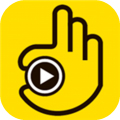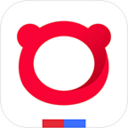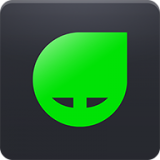具体修改方法如下:
1、在Windows10桌面空白处,点击右键,进入个性化设置
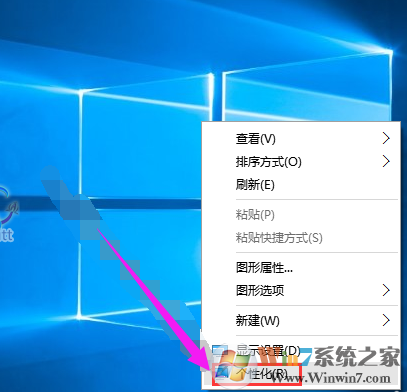
2、点击“颜色”,可在预览中看到目前Windows10系统所使用的颜色体系,随意选择一个,都可以预览中看到效果。
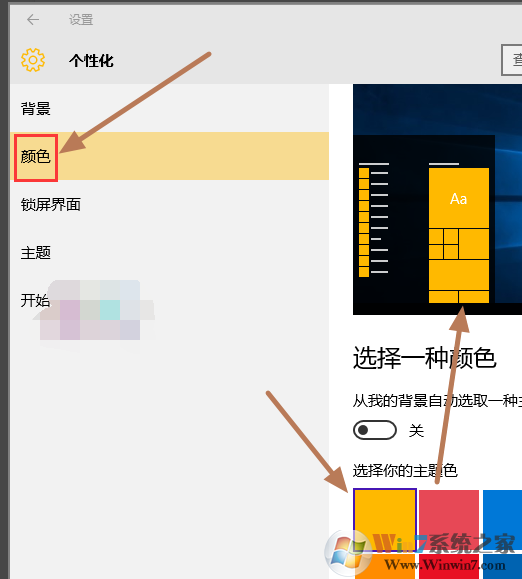
3、往下拉,找到如图开关,这个是同步设置任务栏颜色。
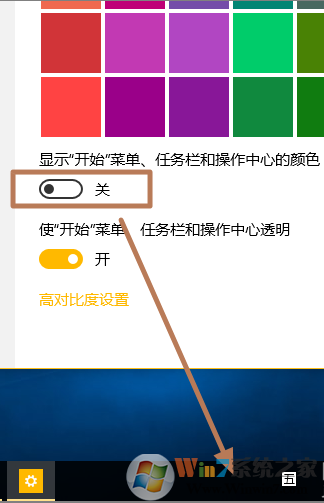
4、打开后任务栏颜色随之改变,点击高级对比度设置。
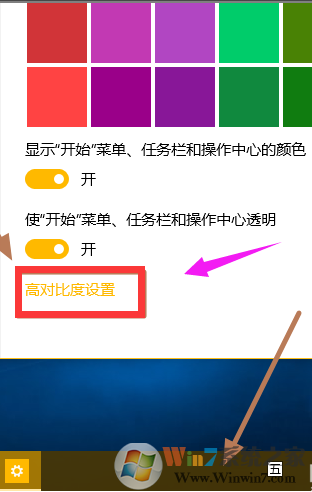
5、选择一个方案,可以看到预览效果。
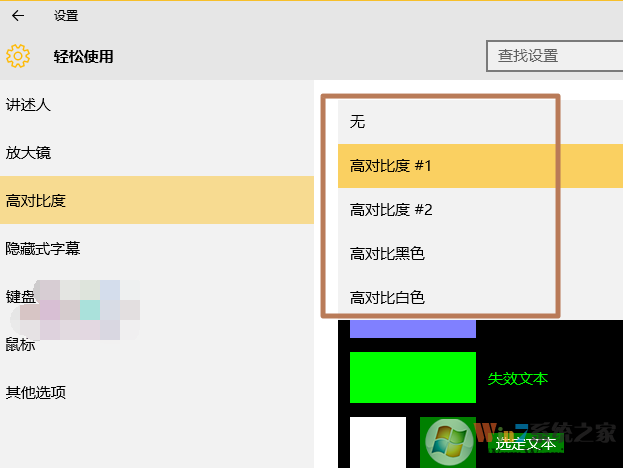
6、最终调节后,Win10开始菜单、任务栏、窗口颜色就彻底改变了。
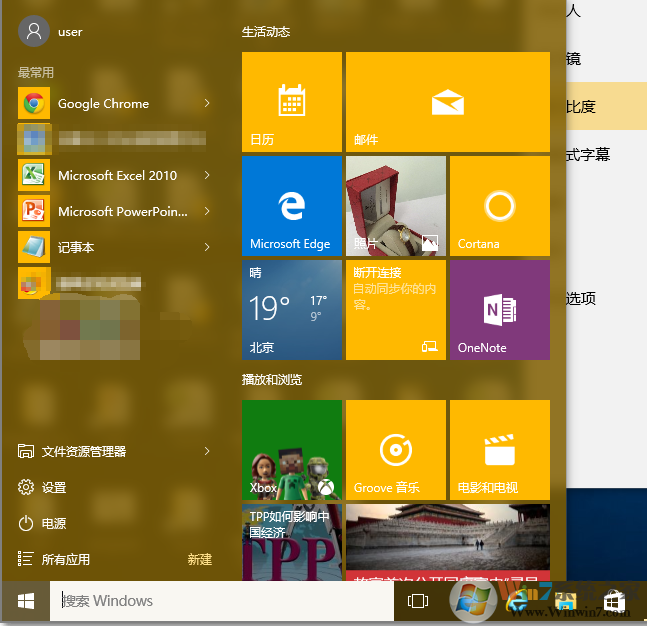
总结:以上就是win10开始菜单颜色及任务栏颜色的更改方法了,有需要的用户可以参照以上方法修改。希望对大家有帮助。